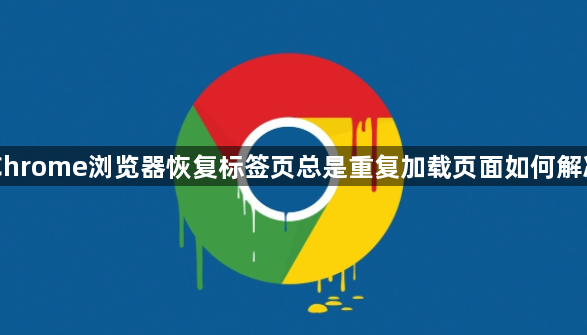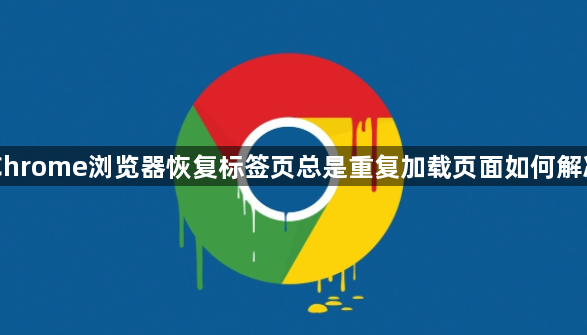
以下是关于Chrome浏览器恢复标签页总是重复加载页面的解决方法教程:
1. 检查网络连接:确保网络连接正常,可以尝试打开其他网站或应用程序来测试网络是否正常工作。如果网络不稳定,尝试重启路由器或者联系网络服务提供商解决问题。
2. 清除缓存和Cookie:浏览器长时间使用后会积累大量缓存和Cookie,这可能会导致加载变慢。可以按以下步骤清除浏览器缓存和Cookie:点击右上角的三点菜单,选择“设置”,向下滚动并点击“隐私与安全”,选择“清除浏览数据”,选中“Cookie及其他网站数据”和“缓存的图片及文件”,然后点击“清除数据”。
3. 禁用插件:某些插件可能与浏览器不兼容,导致频繁刷新的问题。可以尝试禁用所有插件,然后逐一启用以找出问题插件:点击右上角的三点菜单,选择“更多工具”-“扩展程序”,禁用所有扩展程序,然后逐一重新启用,观察是否仍然出现频繁刷新的问题。
4. 检查系统资源:如果打开了太多标签页,系统资源可能会不足,导致浏览器自动刷新标签。可以尝试关闭不必要的标签页,或者安装如Tab Auto Refresh这样的扩展程序来控制标签刷新频率。
5. 重置谷歌浏览器:如果以上方法都没有效果,可以尝试重置Chrome浏览器:点击右上角的三点菜单,选择“设置”,向下滚动并点击“高级”,找到并点击“恢复原始默认设置”,然后确认重置。
6. 运行SFC扫描:对于Windows用户,Chrome浏览器可能因为系统文件损坏而不断自动刷新标签。可以尝试运行系统文件检查器来解决这个问题:以管理权限启动命令提示符,输入`sfc/scannow`,然后按回车。等待扫描完成后,重新启动电脑。
综上所述,通过以上步骤,您可以有效掌握Chrome浏览器恢复标签页总是重复加载页面的解决方法。如果问题仍然存在,建议访问技术论坛寻求帮助。